Tartalomjegyzék
A VirtualBox hiba "A WHvSetupPartition hívása sikertelen: ERROR_SUCCESS (Last=0xc000000d/87) (VER_MEM_VM_CREATE_FAILED)", általában azért jelenik meg, mert a HYPER-V telepítve van, vagy betöltődik a Windows 10 indításakor. A probléma általában a Windows 10 PRO, valamint a Home kiadásokban.
Probléma leírása: A Windows 10 frissítése után a VirtualBox gép hibaüzenettel nem indult el:
A WHvSetupPartition hívása sikertelen: ERROR_SUCCESS (Last=0xc000000d/87) (VERR_NEM_VM_CREATE_FAILED).
Eredménykód: E_FAIL (0x80004005)
Komponens: ConsoleWrap
Interfész: IConsole {872da645-4a9b-1727-bee2-5585105b9eed}

Ez az útmutató a "A WHvSetupPartition hívása sikertelen: ERROR_SUCCESS (Last=0xc000000d/87) (VER_MEM_VM_CREATE_FAILED)" hiba megoldására vonatkozó utasításokat tartalmazza a VirtualBoxban.
FIX VirtualBox hiba: A WHvSetupPartition hívása sikertelen: ERROR_SUCCESS Windows 10 alatt.
1. Navigáljon a Vezérlőpult > Programok és funkciók > A Windows funkcióinak be- vagy kikapcsolása
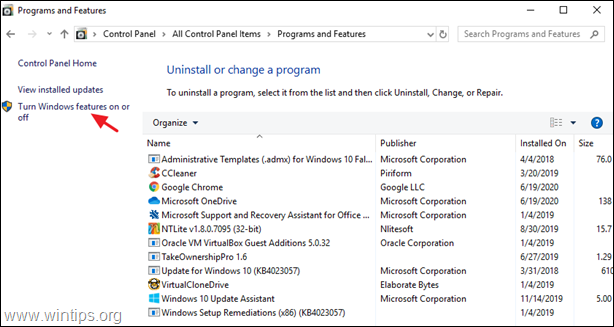
2. Törölje a jelölést a következő jellemzőkkel:
- Konténerek * Hyper-V * Virtuális gép platform Windows Hypervisor platform Windows Sandbox
Megjegyzés: A "Konténerek" és a "Hyper-V" funkciók csak a Windows 10 PRO-ban léteznek.
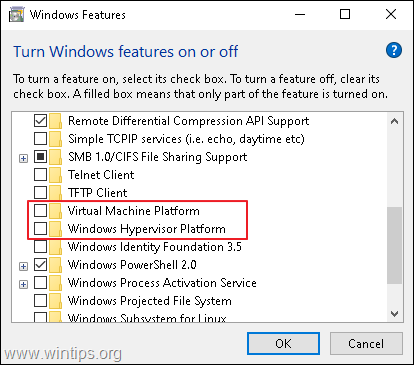
3. Újraindítás a számítógépet az eltávolítás után.
4. Nyissa meg a címet. Parancssor adminisztrátorként .
5. Írja be a következő parancsot, és nyomja meg a Írja be a címet. :
- bcdedit /set hypervisorlaunchtype off
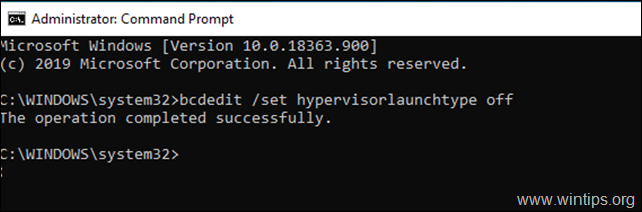
6. Újraindítás a számítógépét.
7. Újraindítás után indítsa el a VM-et.
Ennyi! Tudasd velem, ha ez az útmutató segített neked, hagyj egy megjegyzést a tapasztalataidról. Kérlek, lájkold és oszd meg ezt az útmutatót, hogy másoknak is segíts.

Andy Davis
Rendszergazda blogja a Windowsról





